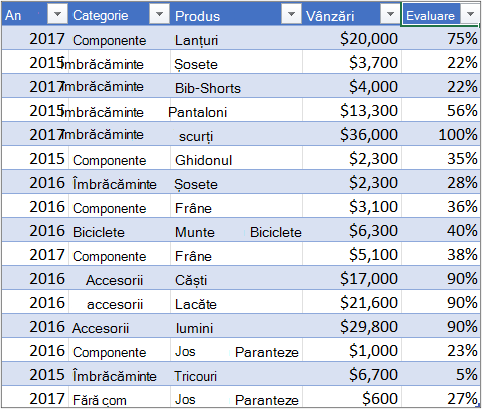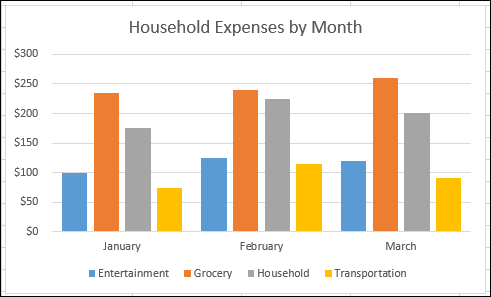Crearea unui PivotChart
Uneori, este greu să vedeți imaginea de ansamblu atunci când datele brute nu au fost rezumate. Primul instinct poate fi să creați un raport PivotTable, dar nu toată lumea poate să vadă numerele dintr-un tabel și să vadă rapid ce se întâmplă. PivotChart reprezintă o modalitate foarte bună de a adăuga vizualizări de date la datele dvs.

Crearea unui PivotChart
-
Selectați o celulă din tabel.
-
Selectați Inserare și alegeți

-
Selectați unde doriți să apară raportul PivotChart.
-
Selectați OK.
-
Selectați câmpurile de afișat în meniu.
|
Date cheltuieli casnice |
PivotChart corespunzător |
|
|
|
Crearea unei diagrame dintr-un raport PivotTable
-
Selectați o celulă din tabel.
-
Selectați Inserare și alegeți PivotChart.
-
Selectați o diagramă.
-
Selectați OK.
Pentru a crea un PivotChart pe un Mac, trebuie să creați mai întâi un raport PivotTable și să inserați o diagramă. După ce se termină aceasta, diagrama se va comporta ca un PivotChart dacă modificați câmpurile din lista de câmpuri PivotTable.
-
Creați un PivotTable dacă nu aveți deja unul.
-
Selectați orice celulă din PivotTable.
-
Pe fila Inserare, faceți clic pe un buton pentru a insera o coloană, o linie, o structură radială sau chiar o diagramă radar. Rețineți că alte tipuri de diagrame nu funcționează cu rapoartele PivotTable în acest moment. De exemplu, diagramele treemap, diagramele statistice și diagramele combo nu funcționează deocamdată cu rapoartele PivotTable.
-
După ce inserați o diagramă coloană, linie, cu structură radială sau radar, puteți să o pivotați, modificând sau mutându-i câmpurile utilizând lista de câmpuri PivotTable.
-
De asemenea, puteți să filtrați datele dintr-un PivotTable și să utilizați slicere. Când faceți acest lucru, diagrama va fi filtrată, de asemenea.
Pentru a crea un PivotChart în Excel pentru web, va trebui mai întâi să creați un raport PivotTable. Pentru a face acest lucru, consultați Crearea unui raport PivotTable pentru analiza datelor din foaia de lucru.
-
Selectați o celulă din raportul PivotTable.
-
Pe fila Inserare, selectați meniul vertical Inserare diagramă, apoi faceți clic pe orice opțiune de diagramă.
Diagrama va apărea acum în foaia de lucru. Atunci când faceți clic oriunde în diagramă, fila Diagramă apare în panglică. Puteți utiliza oricare dintre opțiunile din fila Diagramă pentru a modifica diagrama.
Consultați și
Aveți nevoie de ajutor suplimentar?
Puteți oricând să întrebați un expert din Comunitatea tehnică Excel sau să obțineți asistență în Comunități.
Consultați și
Crearea unui raport PivotTable
Utilizarea Listei de câmpuri pentru aranjarea câmpurilor dintr-un raport PivotTable